Содержание
Программы и сервисы для работы с векторной, растровой и 3D-графикой на разных платформах.
Самые продвинутые графические редакторы вроде инструментов компании Adobe стоят немалых денег. Но есть бесплатные и вполне достойные альтернативы, возможностей которых хватит большинству. Издание для фотографов и дизайнеров Creative Bloq выбрало The best free graphic design software лучшие среди подобных программ и сервисов.
Бесплатные векторные редакторы
Предназначены для создания и редактирования логотипов, интерфейсов и прочей масштабируемой графики.
1. Gravit Designer
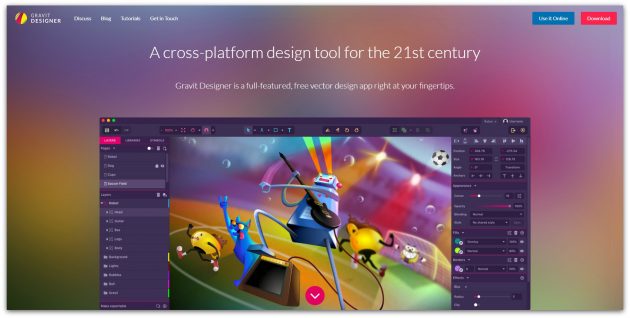
- Платформы: веб, Windows, macOS, Linux.
Gravit Designer — ранее известный как Gravit — это полнофункциональный векторный редактор. Он подходит для любых задач: от дизайна интерфейсов и иконок до работы с презентациями, иллюстрациями и анимацией.
Аккуратный интуитивный интерфейс Gravit Designer можно настраивать под себя. Редактор содержит массу инструментов для создания прекрасных детализированных векторных изображений. Среди них — неразрушающие (их действие можно отменять) функции для работы с булевыми операциями, инструменты «Нож» и «Граф путей» плюс множество режимов заливки и смешивания, а также мощный текстовый движок.
Если вам понадобится получить доступ к работе на ходу, облачный сервис Gravit Cloud позволит вернуться к проекту на любом устройстве.
2. Vectr
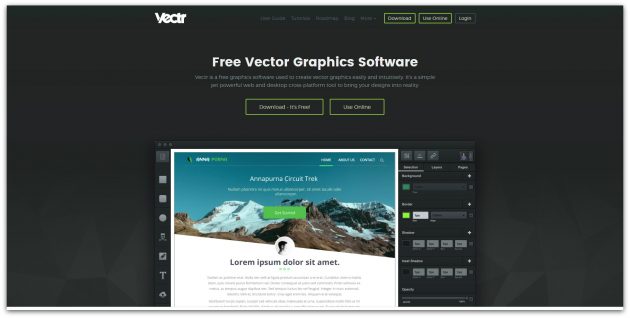
- Платформы: веб, Windows, macOS, Linux.
Vectr предлагает все функции, которые только могут понадобиться для создания векторной графики, плюс множество опций для использования фильтров, теней и шрифтов. Этого хватит, чтобы справиться с большинством повседневных дизайнерских задач. Особенно полезны возможности совместного редактирования и синхронизации, благодаря которым можно работать когда и где угодно в тандеме с другими людьми.
3. SVG-Edit
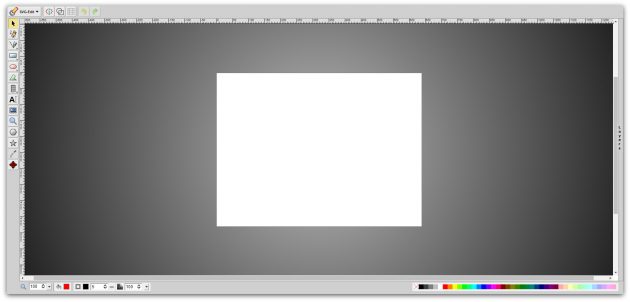
Если вам нужно быстро создать или отредактировать простой SVG-файл, есть несколько онлайн-редакторов, которые подойдут для этой задачи не хуже Adobe Illustrator. В числе лучших из них — SVG-Edit.
Этот редактор целиком создан на HTML5, CSS3 и JavaScript и не использует серверы для обработки данных. Код SVG-Edit открыт. Поэтому при желании вы можете скачать его и модифицировать, чтобы создать свою версию редактора.
SVG-Edit располагает всеми базовыми инструментами векторного редактора. Но поддерживает только формат SVG.
4. Inkscape
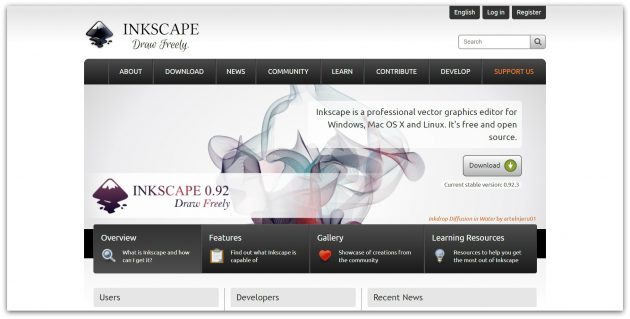
- Платформы: Windows, macOS, Linux.
Этот мощный редактор предлагает множество инструментов и функций, которые часто недоступны в других аналогичных программах. Среди них — альфа-смешивание, клонирование объектов и маркеры.
Полная поддержка различных цветовых моделей делает Inkscape достойной альтернативой Adobe Illustrator как для веб-дизайна, так и в сфере полиграфии. При всей простоте интерфейса в этой программе можно создавать невероятно комплексные работы.
Отдельного внимания заслуживают такие возможности, как преобразование растровых изображений в векторные, создание обводки с переменной шириной и поддержка файлов Illustrator.
Бесплатные растровые редакторы
Предназначены для создания и редактирования любых немасштабируемых рисунков и фотографий.
1. GIMP
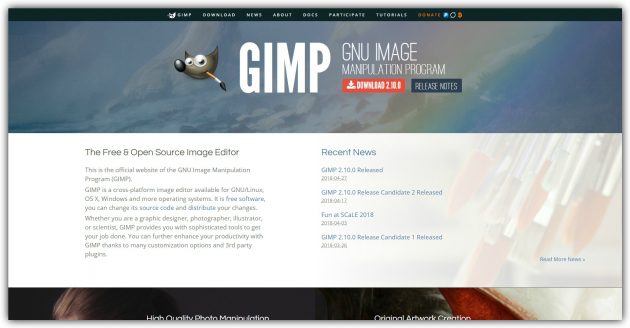
Бесплатный графический редактор с открытым исходным кодом. GIMP укомплектован богатым набором функций для рисования, цветокоррекции, клонирования, выделения, улучшений и других действий. Интерфейсом GIMP отличается от популярнейшего Photoshop, но долго искать нужные инструменты вам не придётся.
Команда GIMP позаботилась о совместимости, так что вы сможете без проблем работать со всеми популярными форматами изображений. Кроме того, в GIMP встроен файловый менеджер, похожий на Bridge из программ от компании Adobe.
2. Photo Pos Pro
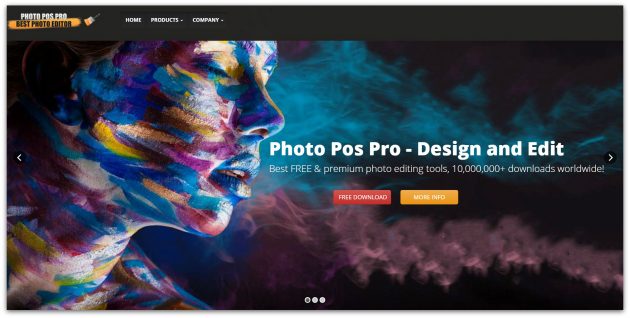
Если вы работаете на Windows и не нуждаетесь в таком количестве инструментов, как у GIMP, вашим идеальным редактором может стать Photo Pos Pro. Последний создан с прицелом на редактирование изображений и отлично справляется с типичными задачами вроде регулировки контрастности, освещения и насыщенности. Но Photo Pos Pro подходит и для более сложных манипуляций.
Эта программа может похвастать очень дружелюбным интерфейсом и детальной справкой, которая помогает разобраться новичкам. Если вы сделать Photo Pos Pro ещё функциональнее, к вашим услугам множество расширений и плагинов.
3. Krita
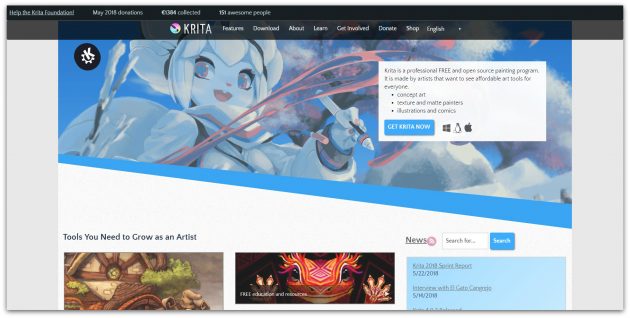
- Платформы: Windows, macOS, Linux.
Ещё один редактор с открытым исходным кодом. Krita существует с 1999 года и постоянно совершенствуется, чтобы соответствовать нуждам концепт-художников, иллюстраторов, специалистов по визуальным эффектам, дорисовке и текстурам.
Программа включает набор самых разных кистей и поддерживает множество плагинов: от продвинутых фильтров до вспомогательных инструментов для работы с перспективой.
В числе самых интересных функций — стабилизаторы кистей, которые сглаживают линии, режим зацикливания для создания бесшовных паттернов и текстур, а также всплывающая палитра для быстрого выбора цвета.
4. Pixlr
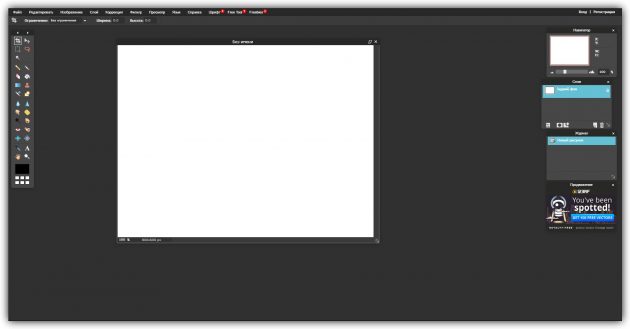
Pixlr предлагает более 600 эффектов, наложений и рамок. В этом сервисе можно делать всё, чего стоит ждать от фоторедактора: изменять размер изображений, обрезать их, удалять эффект красных глаз, отбеливать зубы и многое другое.
Если вы знакомы с Photoshop, то очень быстро освоите веб-версию Pixlr. Интерфейсы этих редакторов очень похожи.
5. Paint.NET
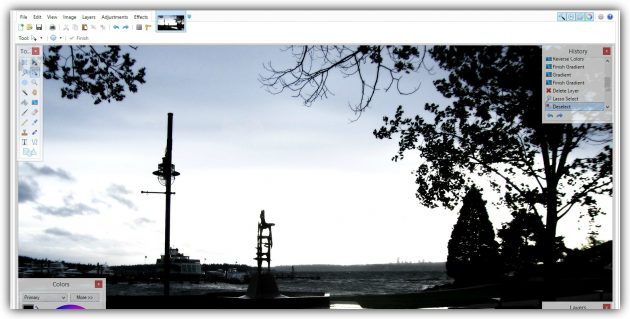
Paint.NET является альтернативой программе Paint, встроенной во все версии Windows. Но пусть схожесть названий не сбивает вас с толку: Paint.NET гораздо более продвинутый и полезный редактор.
Команда разработки делает упор на простоту использования и совершенствует в Paint.NET скорее функции для редактирования снимков, чем возможности дизайна графики. Тем не менее Paint.NET позволяет управлять перспективой, манипулировать пикселями на холсте, клонировать выделенные зоны и так далее.
Благодаря поддержке слоёв, широкому выбору инструментов для выделения и настроек вроде яркости / контрастности и кривых, Paint.NET можно рассматривать как достойную замену Photoshop.
6. Sumo Paint
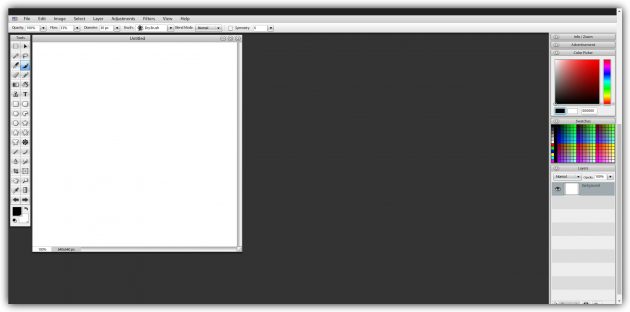
Sumo Paint быстро работает в вебе и справляется с задачами не хуже настольных редакторов. Но для его запуска вам понадобится Adobe Flash Player. Так что Sumo Paint не для iOS-устройств.
Арсенал настроек и функций Sumo Paint включает карандаши, кисти, текст, градиенты, клонирование, формы и не только. Всё это всегда в зоне видимости на плавающей панели вроде той, что вы могли видеть в Photoshop.
Бесплатные редакторы 3D-графики
Предназначены для работы с 3D-моделями, эффектами и анимациями.
1. SketchUp Free
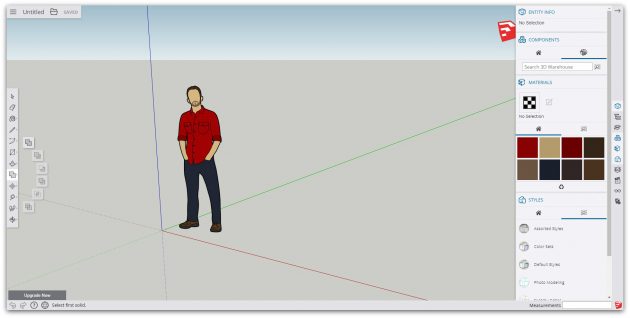
SketchUp Free можно назвать идеальной точкой входа в мир 3D-графики. Этот редактор дружелюбно вводит новичка в курс дела и прощает ему все допущенные ошибки. Вы можете начать с простого рисования линий и форм, а потом преобразить их в 3D-объекты.
Если вам понадобится вдохновение, можете бесплатно скачать модели различных объектов из библиотеки 3D Warehouse через форму поиска на сайте SketchUp.
2. Daz Studio
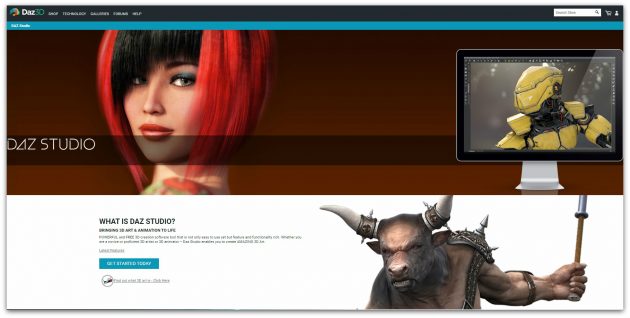
С помощью Daz Studio можно кастомизировать, перемещать в пространстве и анимировать различные 3D-объекты вроде людей, животных, предметов.
Вы можете создавать уникальных персонажей, миры, различные элементы дизайна и многое другое. Но в Daz Studio отсутствуют возможности моделирования и текстурирования, доступные в платных альтернативах. Подробную таблицу со сравнением редакторов смотрите на сайте проекта.
3. Hexagon
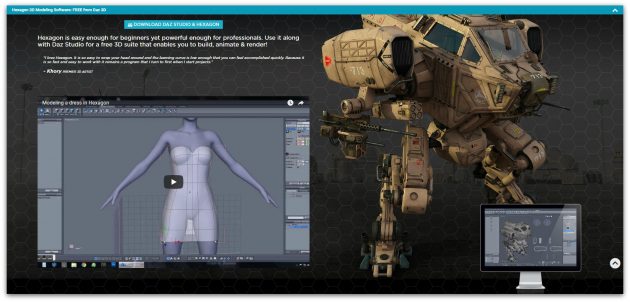
Hexagon — бесплатный инструмент для 3D-моделирования. В нём есть всё необходимое для создания детализированных моделей, готовых к финальному рендерингу.
Среди инструментов и функций программы вы найдёте возможность быстрого импорта из Daz Studio, заготовки для различных объектов, кисти для ручного моделирования, UV-развёртку (нанесение плоских текстур на трёхмерный объект), продвинутые инструменты рисования и мгновенное затенение (instant ambient occlusion).
Программы Daz Studio и Hexagon созданы одним разработчиком и дополняют друг друга. Вместе они составляют полный бесплатный комплект для работы с 3D-графикой.
4. Blender
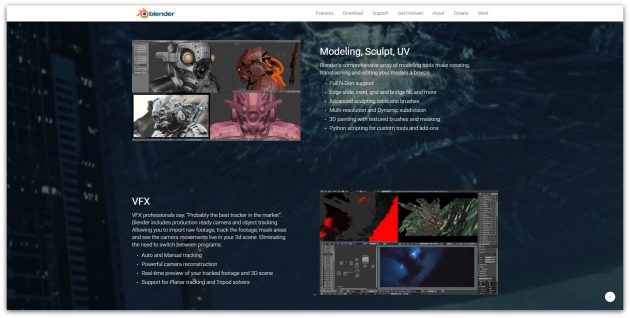
Blender — это продвинутый бесплатный редактор 3D-графики с открытым исходным кодом, доступный для всех основных платформ.
Разработчики постоянно развивают Blender. Он поддерживает все возможные операции с 3D-графикой: позволяет моделировать, текстурировать, анимировать, рендерить и компоновать.
5. Sculptris
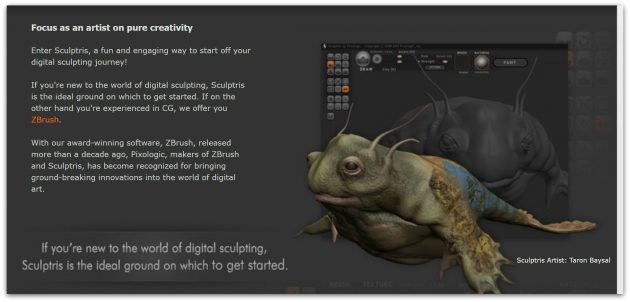
Если вам интересно искусство цифровой скульптуры, попробуйте программу Sculptris от разработчика Pixologic. Она подходит одинаково хорошо для любого уровня подготовки. Новички получают хороший стартовый инструмент, а уже опытные цифровые художники — платформу для быстрой и удобной реализации идей.
Sculptris основана на редакторе ZBrush от того же разработчика — самом популярном приложении для цифровой скульптуры. Когда вы будете готовы перейти на следующий уровень, то сможете легко переключиться на ZBrush.
6. Houdini Apprentice

- Платформы: Windows, macOS, Linux.
Houdini — инструмент для работы с 3D-анимацией и визуальными эффектами, который часто используют при работе над фильмами, телепередачами и другим медиаконтентом.
Стоимость редактора начинается с 2 000 долларов. Но разработчики программы — Side Effects Software — разрешают использовать версию Houdini Apprentice бесплатно. Благодаря ей вы можете получить доступ ко всем функциям полной версии и оттачивать мастерство на личных проектах. Только Houdini Apprentice предназначена исключительно для некоммерческих и образовательных целей.
Платные и бесплатные инструменты для опытных и начинающих художников.
Бесплатные программы для рисования на компьютере
Krita

- Платформы: Windows, macOS, Linux.
Krita — это настолько продвинутая и функциональная программа для рисования, что не верится, что перед тобой не коммерческий продукт, а разработка с открытым исходным кодом. В этом редакторе есть поддержка слоёв, огромное количество кистей и инструментов, куча самых разных фильтров и эффектов.
Krita может использоваться для создания цифровой живописи, скетчей, картин, комиксов и даже рисованной покадровой анимации. Интерфейс удобно настраивается. Плюс ко всему Krita отлично работает с графическими планшетами.
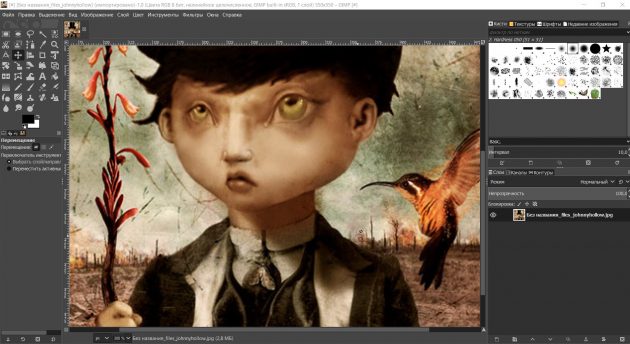
- Платформы: Windows, macOS, Linux.
Мощный, гибкий, настраиваемый растровый редактор с открытым исходным кодом. Правда, интерфейс и горячие клавиши тут своеобразные — привыкшим к Photoshop художникам придётся переучиваться.
В GIMP есть большинство инструментов, доступных в Photoshop: слои, маски, цветокоррекция, умное выделение, кисти, фильтры и гора других возможностей. Часть отсутствующих можно прикрутить с помощью сторонних расширений.
Inkscape
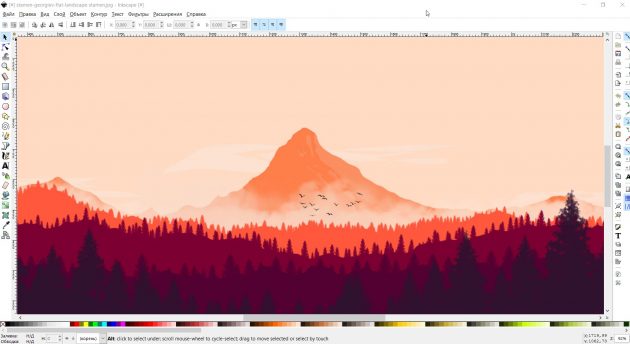
- Платформы: Windows, macOS, Linux.
А вот это уже инструмент для создания векторной графики — бесплатный и опенсорсный аналог Adobe Illustrator. Он хорошо подходит для создания логотипов, значков, веб-графики, векторных иллюстраций и прочих дизайнерских продуктов.
Inkscape содержит в себе всё для комфортного создания и редактирования векторных изображений: инструменты управления цветом и текстурами, слои, умное размещение и выравнивание объектов, а также возможность векторизировать растровые картинки.
Paint.NET
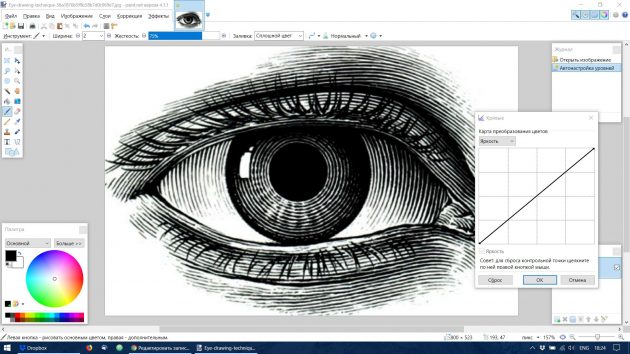
- Платформы: Windows.
Это, конечно, не полноценный аналог Photoshop, а, скорее, старый добрый Paint на стероидах, но для любительского рисования и его хватит.
Именно благодаря своей простоте Paint.NET хорошо подходит для начинающих художников. Плюс ко всему он способен быстро работать даже на маломощных устройствах.
Paint.NET поддерживает работу со слоями и обладает большим количеством эффектов. Здесь есть инструменты для размытия, стилизации, повышения чёткости и подавления шума, а при желании возможности программы можно расширить при помощи плагинов.
MediBang Paint Pro
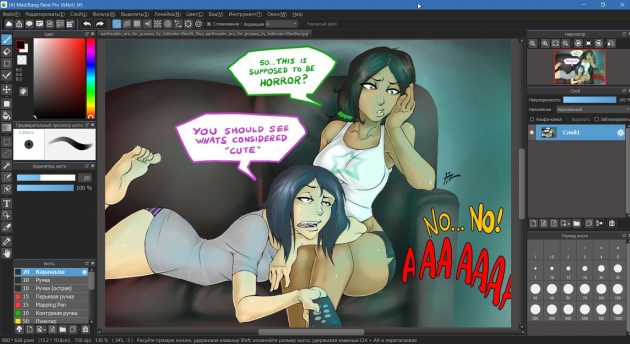
- Платформы: Windows, macOS.
Это специализированный инструмент, который придётся по душе создателям комиксов, аниме и манги. Приложение очень лёгкое, быстрое и при этом абсолютно бесплатное. В библиотеке MediBang Paint Pro больше 800 предустановленных фонов и шаблонов аниме-тематики. Кроме того, здесь есть порядка 50 кистей и большой выбор бесплатных шрифтов.
Gravit Designer
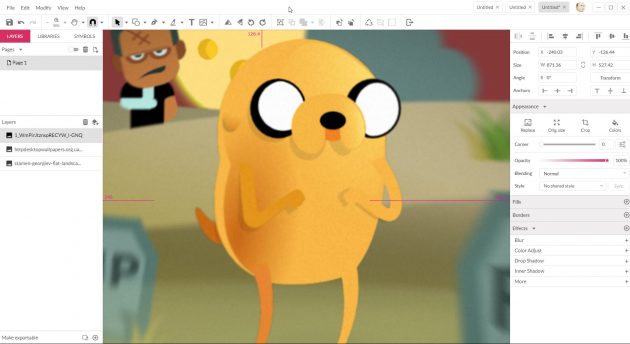
- Платформы: Windows, macOS, Linux, веб.
Gravit Designer — это довольно мощный и продвинутый, но при этом бесплатный редактор векторной графики. С его помощью можно легко создавать значки, логотипы, баннеры и прочие изображения. В приложении много инструментов: кривые, слои, формы, выделение и трансформация объектов, работа с текстом и шрифтами.
Помимо этого, в Gravit Designer есть встроенная библиотека векторных объектов, создаваемых пользователями. Их можно свободно задействовать в собственных работах. Ещё одна фишка приложения: при желании его можно запустить без установки, прямо в браузере через родной веб-сервис Gravit.
Платные программы для рисования на компьютере
Affinity Designer
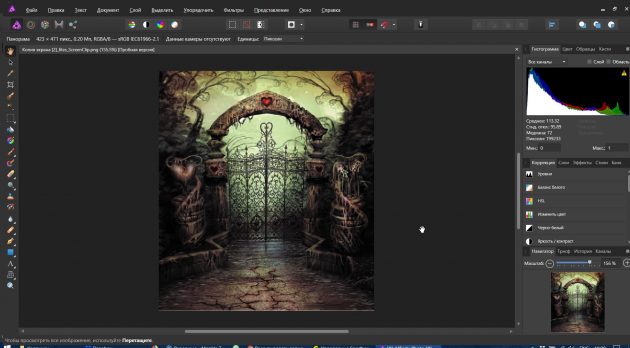
- Платформы: Windows, macOS.
- Цена: 49,99 долларов.
Редактор впечатляет своими возможностями. Настраиваемые панели и комбинации клавиш, удобная система поворота холста, из-за которой кажется, что вы рисуете на настоящей бумаге, совместимость с графическими планшетами, эффекты теней, свечения, контура, скос — всего и не перечислить.
Affinity Designer определённо стоит попробовать тем, кто профессионально занимается графикой и дизайном и не хочет переплачивать за Photoshop.
BlackInk
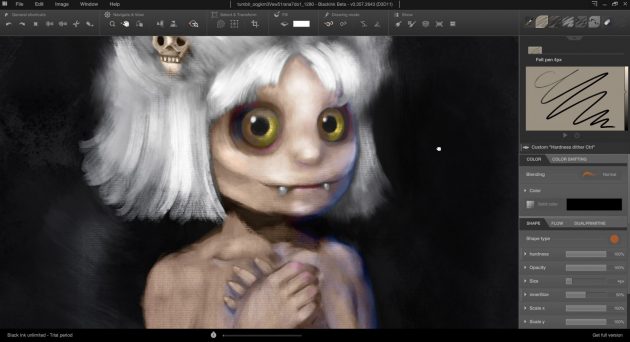
- Платформы: Windows.
- Цена: 59,99 доллара.
Весьма своеобразная программа для рисования, которая отличается от прочих представленных здесь. BlackInk позволит вам рисовать невероятные картины с довольно необычным стилем. Да что там говорить, просто взгляните на созданные в редакторе изображения, и вы поймёте, что он позволяет творить искусство.
Вместо традиционных подходов к созданию растровых изображений BlackInk использует свой механизм. Так называемый Controller открывает невиданные возможности настройки кистей. Освоить его нелегко, но результат впечатлит вас.
Adobe Photoshop
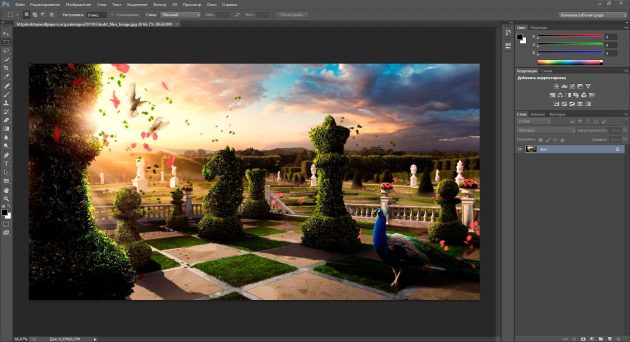
- Платформы: Windows, macOS.
- Цена: подписка от 644 рублей в месяц.
Photoshop — это фактически стандарт в мире компьютерной графики, самая популярная программа для художников, дизайнеров и фотографов. О возможностях Photoshop говорить смысла нет: если с изображением можно что-то сделать, то он это сделает.
Поскольку Photoshop является частью облачного сервиса Adobe Creative Cloud, вы легко можете пользоваться вашими кистями, цветами и стилями на всех устройствах — настройки синхронизируются буквально на лету. Вдобавок для Photoshop из-за его популярности создана просто куча плагинов.
Единственное, что с детищем Adobe не так, — цена на подписку. Впрочем, этого следовало ожидать, ведь Photoshop — это самый мощный и продвинутый из всех растровых редакторов на свете.
Corel Painter

- Платформы: Windows, macOS.
- Цена: 429 долларов.
У всех на слуху Corel Draw — мощнейший профессиональный редактор векторной графики. Но у Corel есть ещё одно детище — растровый редактор Corel Painter, прекрасно подходящий для рисования. В этом редакторе есть множество удобных инструментов для работы с цветом, синтезирования текстур и клонирования объектов, а также кисти, холсты и слои.
Этот дорогой, но эффективный редактор для искушённых художников однозначно стоит своих денег.
Широкое распространение получили удобные и простые в использовании программы для рисования на графическом планшете.
Это связано с тем, что все больше художников начинают работать «в цифре», отказываясь от классических материалов для создания иллюстраций или картин.
Однако, как удобство работы, так и качество ее выполнения, во многом зависят от того, какой софт использует автор, для работы на планшете.

Особенности
Большинство художников, работающих на планшетах, используют в настоящее время программы Adobe Photoshop или Illustrator. Это качественный, функциональный софт, однако, не единственный. Подбирать программу стоит и по функционалу, и по удобству работы с ней.
От того, какую программу вы выберете, будет зависеть то, насколько раскроются возможности вашего планшета. Потому выбирать софт нужно с учетом технических данных устройства. Кроме того, есть и универсальные программы, подходящие для любых планшетов.

Paint
Это приложение подойдет для художников, которые еще только начинают осваивать работу на графическом планшете. Оно имеет общий функционал, простое и привычное меню, а потому не потребуется тратить дополнительное время на привыкание к нему (хотя начинающему автору все равно придется привыкать к планшету).
Имея определенный уровень мастерства, и набив руку, с помощью такого софта можно создавать довольно качественные работы. К плюсам такого приложения относятся:
- Наличие его по умолчанию в стандартных сборках всех версий Виндовс (хотя работать рекомендуется с теми, которые входят в сборки ХР, 7, 8, 8.1, 10);
- Крайне простой интерфейс и меню – почти каждый пользователь умеет работать с Paint;
- Довольно широкий (для базово программы) функционал.
Из функциональных особенностей программы можно выделить рисование карандашом линиями различной толщины и плотности, рисование кистью при разной прозрачности и ширине мазка, заливку выделенной области в один цвет, работа в нескольких слоях. Можно действовать и с готовым изображением – выделять и копировать зоны, вырезать участки, увеличивать, растягивать и переворачивать выделенные зоны. Сохраняет картинки в нескольких форматах.
Начинать знакомство с функционалом планшета для рисования стоит именно с этого софта. Более того, он способен быть основным для тех, кто не рисует профессионально, а также для тех, кто периодически делает незначительные правки в графических файлах.

Этот софт для создания рисунков обладает широким функционалом и значительной мощностью. Скачать его можно с официального сайта www.gimp.org. Работает со всеми типами графических планшетов, а кроме того, с некоторыми иными устройствами ввода.
Из минусов такого софта можно выделить следующие:
- Довольно значительная нагрузка, как на аппаратную часть компьютера, так и планшета;
- Довольно сложный интерфейс, требуется время для того, чтобы к нему привыкнуть.

Тем не менее, все равно считается, что приложение предназначено для новичков. Имеет довольно широкий функционал:
- Работа с фото – яркость, цветокоррекция, настройка уровней, контрастность и т. п.;
- Редактирование фото – удаление ненужных элементов, обрезка, иные стандартные функции Photoshop;
- Подходит для веб-дизайнеров, так как позволяет создавать и редактировать макеты для сайтов;
- Прорисовка картин – оснащен функциями «кисть», «карандаш», «заполнение области цветом» и т. п., причем в нескольких видах;
- Имеет индивидуальный формат сохранения рисунков .xcf, который может сохранять данные с картинкой, текстовой вставкой, слоями, текстурами и т. д.;
- Простая интеграция с буфером обмена – картинки и фото возможно открывать в программе, просто скопировав их;
- Открывает, предназначенные для редактирования, файлы из других известных графических программ, например, .psd;
- Открытый код разработчика позволяет создавать и устанавливать собственные плагины, дополнения и расширения для этого софта;
- Позволяет выполнять быстрое архивирование файлов.
Этот софт очень универсален. Он подойдет для работы как новичкам и непрофессионалам, так и профессиональным иллюстраторам.
MyPaint
Программа предназначена в большей степени для художников, работающих в классических жанрах. Она не столько разработана под рисование простых иллюстраций, сколько под создание художественных произведений, картин в классическом стиле. По этой причине она имеет довольно широкий и сложный функционал, не очень простое меню.
Большинству художников требуется некоторое время, чтобы к ней привыкнуть. Однако считается, что интерфейс этой программы проще, чем у большинства аналогичных со схожим функционалом. Скачать приложение можно по адресу.

Основные преимущества этого приложения таковы:
- Неограниченные размеры холста;
- Возможность настройки содержания панели меню, включение в нее назначаемых кнопок и т. п., в результате реализуется функция быстрого переключения между командами и простого доступа к часто используемым функциям;
- Очень широкий выбор типов кистей при наличии возможности тонкой настройки каждого;
- Функция импорта мазков и кистей, генерирования, настройки и редактирования их;
- Работает со многими типами устройств и хорошо их поддерживает;
- В отличие от большинства схожих программ – работает во множестве операционных систем – Linux, Mac OS, Windows, Ubuntu.
Прорисовка в этом софте быть быстрой после того, как пользователь привыкнет к его интерфейсу. Однако непрофессиональным художникам, а также иллюстраторам и создателям комиксов можно обойтись и другими, более простыми приложениями (как по интерфейсу, так и по функционалу).
Graffiti Studio
Программа разработана для создания граффити, именно на этот стиль рисования рассчитан ее основной функционал. Может с успехом использоваться теми, кто создает комиксы, а также иллюстраторами, работающими в похожем стиле. Программа имеет очень простой и понятный интерфейс.
Интересной отличительной чертой считается ее относительный реализм. Весь процесс работы напоминает нанесение граффити «вживую». А в качестве холста можно выбрать привычные для уличного художника поверхности – стены, асфальт, машины, автобусы и т. д.

Из особенностей этого приложения можно выделить:
- Использование более 100 цветовых оттенков красок, таких, как могли бы применяться в реальном рисование;
- Создание потеков и разводов, нанесение на «невысохшую краску»;
- Изменение специфики нанесения, в зависимости от того, какую поверхность вы выбрали (как и в реальности);
- Изменение расстояния от художника до холста (того, с какого расстояния наносится на вертикальную поверхность виртуальная краска из баллончика);
- Использование маркеров и других средств, которые активно применяются и в реальном граффити.
Хотя в настоящее время этот стиль не так популярен, как несколько лет назад, он тем не менее не исчез полностью. Во многом, благодаря появлению таких программ.
Artweaver
Программа является полным аналогом Фотошопа. Но, в отличие от него, реализуется полностью бесплатно. Скачать ее можно с официального сайта .
Имеет полностью сходный с Фотошопом функционал. А кроме того, сходный интерфейс и внешнее оформление. Вполне способна заменить этот графический редактор.
Однако имеются у нее и некоторые дополнительные функции, которые будут удобны именно художникам. Основной ее плюс в том, что авторам, привыкшим работать в Фотошоп, не придется переучиваться. Кроме того, это приложение тратит меньше ресурсов компьютера и является менее «тяжелым».
В приложении удается делать картины средствами, имитирующими масло, карандаш, акварель, мел. При этом здесь представлены различные инструменты – кисти, маркеры, карандаши, перо, ручка и другое (притом, различных типов).
Как и Фотошоп, имеет полный функционал для изменения фотографий – цветокоррекция, настройка яркости и контрастности, уровней, обрезка, вырезание участков, сжатие, повороты, отражения, стилизация и др. Как его более известный аналог, поддерживает работу в слоях.

SmoothDraw
Скачать программу и руководство по работе с ней можно с официального сайта. Она подходит для работы с любым типом планшетов. Имеет довольно широкий функционал при относительно простом интерфейсе.
Позволяет не только создавать новые изображения, но и обрабатывать, изменять и редактировать старые, в том числе, созданные в других программах. Но преимущественно приложение ориентировано именно на художников, которые создают картину на чистом полотне. Подходит как иллюстраторам, так и веб-дизайнерам и художникам, работающим в классическом стиле.
Позволяет имитировать работу различными инструментами – кисть, карандаш, ручка, перья, цветные карандаши, фломастеры и т. д. Взаимодействует с планшетами хорошо, сбоев и багов при выполнении основных функций не наблюдается. Так как софт имеет простой интерфейс, он сделает процесс творчества относительно простым и быстрым.

PixBuilder Studio
Наиболее точным описание для этой программы будет – облегченная версия Фотошопа. В ней объединены большинство наиболее используемых функций этой программы, но убраны ненужные или редко используемые возможности с целью упрощения интерфейса и уменьшения нагрузки на аппаратную и программную части компьютера. Скачать программу можно по ссылке.
Имеет следующий функционал:
- Редактирование изображения по параметрам: яркость, контрастность, цветокоррекция, усиление оттенков и т. д.;
- Вырезание и трансформирование фото, растягивание, сжатие, отражение, развороты, как всего изображения, так и выделенной зоны;
- Генерирование сложных форм, объектов и т. п.;
- Функции размытия и резкости, возможности стилизации изображения.
Однако в целом приложение в большей степени рассчитано на редактирование существующих изображений, чем на создание новых. По этой причине оно не подойдет профессиональным художникам. Скорее уж оно подходит тем, кто редактирует фото и картинки, но иногда вносит в них и собственные правки и дополнения.

Inkscape
Существенно отличается от остальных программ в списке в первую очередь тем, что позволяет создавать векторные графические изображения. По сути, она является более продвинутой и функциональной версией привычного большинству пользователей CoralDraw. Скачать ее можно с официального сайта, при этом необходимо указать свою операционную систему, так как существуют сборки этой программы для всех операционных систем (в чем еще один существенный ее плюс).
В чем же преимущества этого приложения? В первую очередь, в самом принципе векторной графики, то есть рисования направленными отрезками. Такие отрезки, в отличие от точечных фрагментов (в которых работают все остальные программы, описанные выше), легко поддаются редактированию на любом этапе.
При этом при таком редактировании форм и размеров отрезков не происходит потери качества картинки. Можно увеличить даже все изображение полностью в несколько раз, при этом его качество сохранится.
По этой причине программа популярная у веб-дизайнеров и дизайнеров, разработчиков логотипов и т. п., ведь им часто приходится редактировать размер изображения. Кроме того, приложение активно используется в полиграфии, создании баннеров и буклетов.

Livebrush
Простой и интересный софт, предназначенный, скорее, для творческого поиска и вдохновения, чем для создания классического произведения. Кроме того, имеет довольно широкий функционал по редактированию изображений. Скачать софт можно по ссылке.
Здесь есть только один инструмент – кисть. Но она представлена во множестве разных видов, как по ширине, так и по плотности, типу и т. п. Кроме того, многие виды кистей можно скачивать, редактировать, создавать и т. п.
Кроме традиционных кистей – линий, имеются и сложные геометрические формы, которые также считаются кистями в этом приложении. Программа подойдет для создания абстрактных иллюстраций и некоторых оформительских работ.

Платные программы
А также многие разработчики реализуют платные программы для работы с графическими планшетами. По функционалу они не всегда превосходят бесплатные, потому до покупки стоит взвесить все за и против. Наибольшую популярность имеют такие коммерческие программы, как:
- Corel Painter X3 работает с традиционными материалами – кистями, карандашами и т. д. Имитирует сухие и мокрые покрытия и эффекты. Работы получаются реалистичными, а процесс рисования – привычным;
- Painter Lite – это более дешевая версия предыдущей программы, с более узким функционалом. Оснащена только необходимыми инструментами для рисования, подходит для начинающих или для тех ,кто не готов пока к значительным тратам;
- Clip Paint Studio Pro была разработана для создания аниме и манги. Тем не менее, в ней можно создавать комиксы и иллюстрации любого типа. Его разработчики внесли в программу столько изменений, что сейчас она вполне может использоваться для цифровой живописи. Удобно присутствие стандартных поз и фигур манги, которые можно использовать в качестве натуры при классическом рисовании;
- Autodesk Sketchbook Pro 7 разработан именно для графических планшетов. Потому работать с ним проще, что оценят начинающие пользователи;
- ArtRage 4 отличается большим набором нестандартных инструментов. При этом он отличается простым интерфейсом. В большей степени, предназначена для создания реалистичных изображений;
- Xzrz Photo and Graphic Designer 9 – еще одно приложение для создания реалистичных изображений в классическом стиле. Легко интегрируется с другими форматами и всеми типами планшетов.

Еще одна неплохая платная программа – Affinity Designer. Но она имеет существенный недостаток – разработана только для работы с МАС.
Программы для рисования на компьютере
В этом видео я взял шесть программ на которых можно рисовать на компьютере имея при себе планшет и объяснил какая программа для кого лучше всего подходи и так же раскрыл критерии выбора графического редактора для каждого лично.
